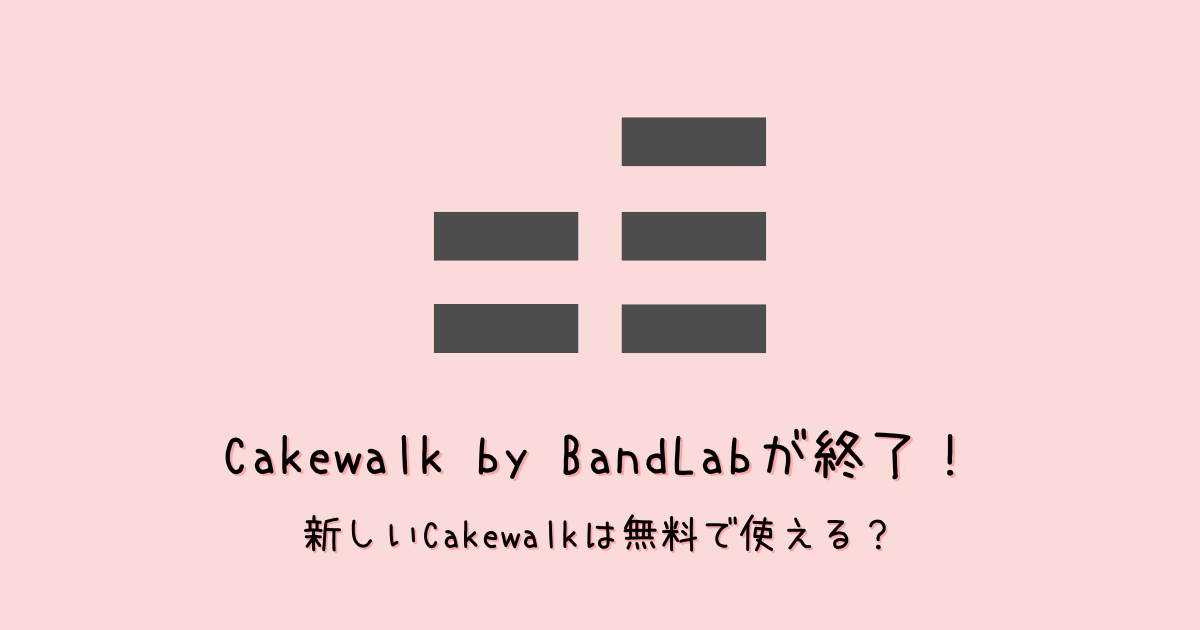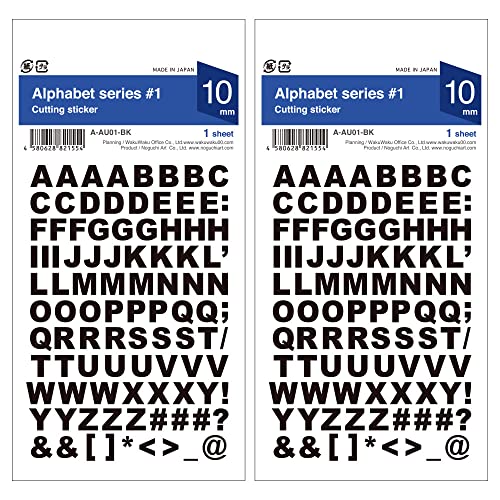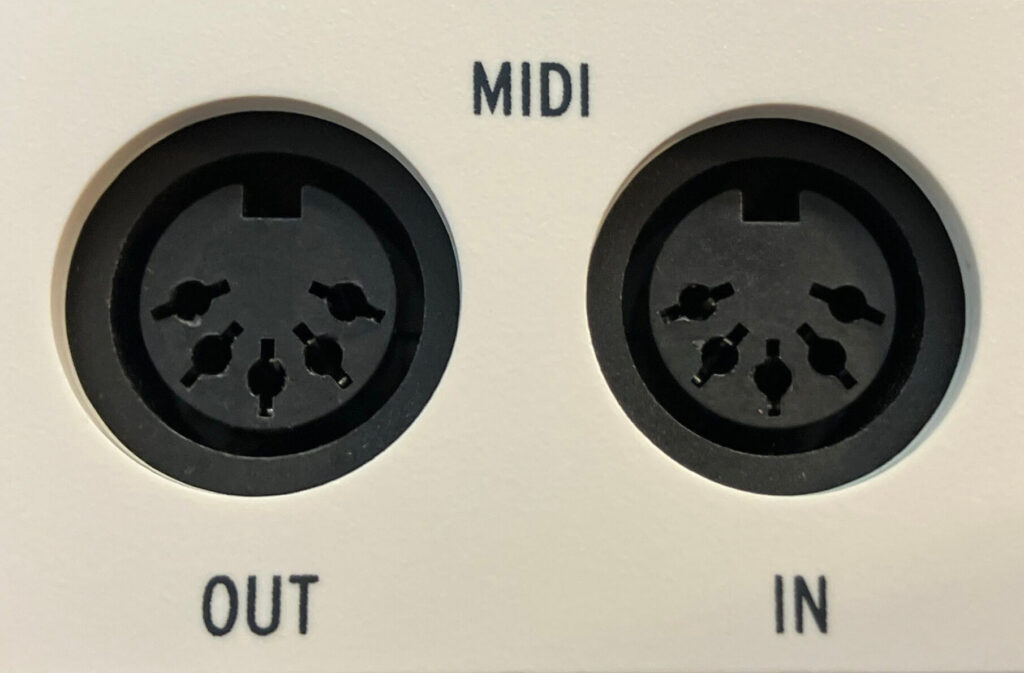【PR】DAW・プラグイン・機材はサウンドハウス
DTM初心者にMIDIキーボードは必要?ピアノ弾けない勢のための使い方・選び方
「VOCALOID(ボーカロイド)」および「ボカロ」はヤマハ株式会社の登録商標です。

- DTM初心者にMIDIキーボードは必要?
- ピアノ弾けなくても使える?
パソコンに接続して使うMIDIキーボードは「DTMをするなら持っておいた方がいい」とよく言われますが、使ったことがない人ほど使いみちが想像しにくく、買っても有効活用できるか不安だと思います。
本記事ではMIDIキーボードの基礎知識を整理し、ピアノ弾けない勢の実際の使用事例や初心者向けの選び方を解説します。自分に合ったMIDIキーボードを見つけ、DTM作業の効率化を目指しましょう!
- MIDIキーボードはピアノと違う使い方ができるので、ピアノが弾けなくても問題なし
- 楽器経験がない人にもおすすめのMIDIキーボード活用法・選び方
MIDIキーボードとは?普通の電子キーボードとの違い

MIDIキーボードとは、主にDTMで使われることを想定したしくみで作られている鍵盤楽器型のコントローラーです。
見た目はピアノや電子キーボードとよく似ていますが、「パソコンにつないで使うことに特化」という点がMIDIキーボードの大きな特徴です。MIDIキーボードの基本を整理します。
MIDIキーボードの基本的な仕組み
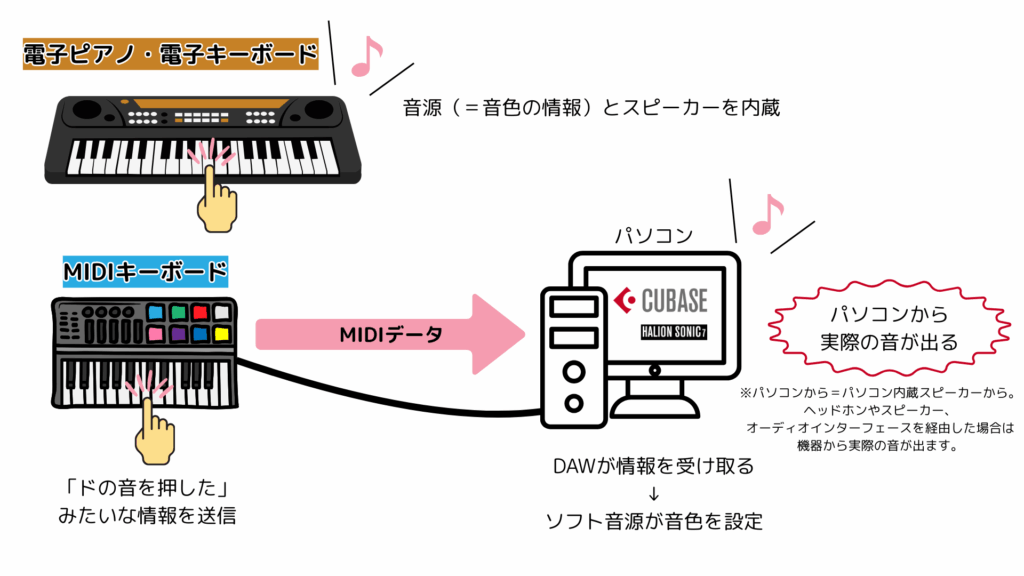
MIDIキーボードは、鍵盤を押して「演奏の情報」をパソコンのソフトに送る機器です。
音そのものを出すのではなく「どの鍵盤をどのくらいの強さでいつ押したか」という演奏データを送信します。MIDIキーボードはデータを送るだけで音は出せず、パソコン側のソフト(ソフト音源)が送られてきた演奏データに従って音を出します。
 管理人
管理人「MIDI」はキーボードからパソコンに送られるデータの形式の名前です。
「楽器」というよりも、「コントローラー」の方が役割をイメージしやすいかもしれません。実際に「MIDIコントローラー」という名前で販売されている場合もあります。
MIDIキーボードと電子キーボード・電子ピアノの違い
電子キーボードや電子ピアノとMIDIキーボードの最大の違いは、単体で音が出るかどうかです。
- スピーカーや音源を内蔵していない
- パソコンとDAWソフトがないと音が出ない
- 価格は5,000円~5万円程度が中心
- USB接続でパソコンと簡単に接続できる
- 本体にスピーカーと音源を内蔵
- 電源を入れれば単体で演奏可能
- 価格は2万円~数十万円と幅広い
- MIDI出力端子があればMIDIキーボードとしても使える
たとえばこちらのMIDIキーボード(ARTURIA KEYSTEP)にはスピーカーがついておらず、電源につないだだけでは音が出ません。


パソコンにつないでDAWソフトで接続設定を行い、ソフト音源を立ち上げ音色を割り当てることで、パソコンから音が鳴ります。
一方で電子ピアノや電子キーボードは、電源を入れれば音が鳴ります。スピーカーと音源が内蔵されているからです。


電子キーボードや電子ピアノの中でも「MIDI出力端子」がついていてMIDIキーボードと同じように使えるものもありますが、一般的に「単体では音を出せないキーボード」を指してMIDIキーボードと呼ぶ場合が多いです。
DTMでMIDIキーボードを使うメリット
MIDIキーボードをDTMに使うメリットとして、以下が挙げられます。
- リアルタイム入力が可能:演奏で直接DAWに録音できる
- ステップ入力の効率化:リアルタイムでなくても、演奏するように打ち込みができる
- ベロシティの自然な表現:対応機種なら鍵盤を押す強さで音の強弱を入力できる
- コード入力が簡単:同時に押して和音を入力できる
- 音の確認が即座にできる:打ち込みたい音程をすぐに確認できる



…というのが一般的に言われていますが、音楽経験があまりない人にとっては逆に使いこなせなさそうに感じますよね。ここからは、私の使用経験から具体的な事例で詳しく解説します。
ピアノ未経験のDTM初心者向け!実践的MIDIキーボード活用法


楽器経験は一応あるけどピアノ歴はない私が、普段のDTM作業でMIDIキーボードをどのように使っているかを紹介します。



音感は全くありません。でも、音感がない人こそMIDIキーボードが必要だと思います。
MIDIキーボードを使う最大のメリットは、鍵盤の操作をマウスと分離することで大幅に作業が効率化できることだと私は考えています。
活用法①打ち込みたい音の音名を特定
打ち込みで作曲する場合、まず自分が打ち込みたい音がなんの音かを特定する必要があります。
どんなに素敵なメロディーが頭に浮かんでいても、「それぞれの音をすぐにドレミで歌える」という人はかなり少ないはずです。「なんの音か」を便利に調べられるのがMIDIキーボードです。
ピアノロールと音名について
一般的なDAWでは、ピアノロールと呼ばれる縦軸が音程・横軸がタイミングを表す画面に演奏データをマウスで入力します。


頭の中にあるフレーズをピアノロールに書き込むには、縦軸を決定するため音名(音程を表す各音の名前、DAWでは通常A~Gのアルファベットと♯・♭で表す)を調べる必要があります。



「ドレミ」との違いは、とりあえず以下の対応関係と「DAWではアルファベットで表示される」ことだけ覚えればDTMできます。
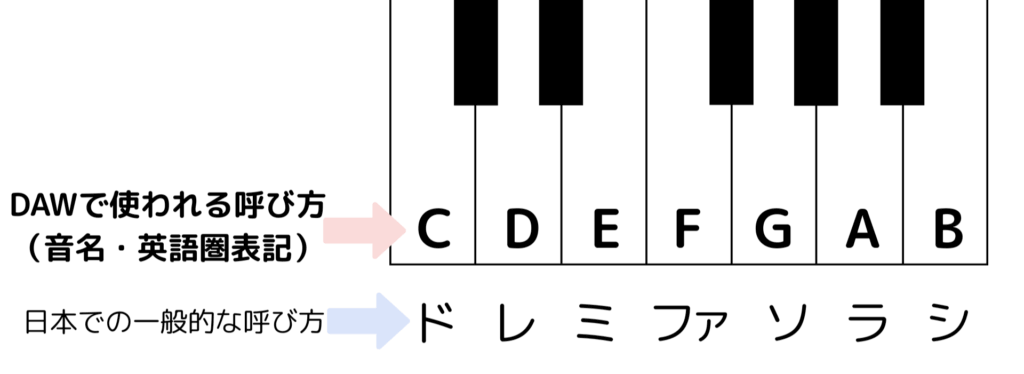
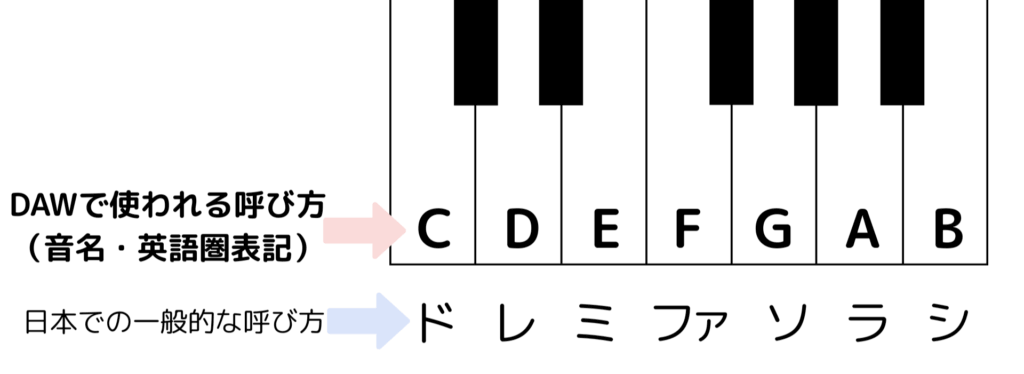
管理人のMIDIキーボードを使った音名特定方法
やり方は人それぞれですが、たとえば私は入力したい音を自分の声で歌い、同時にMIDIキーボードの鍵盤をいくつか押して、同じ音だった鍵盤が何の音かを見て音名を照合しています。
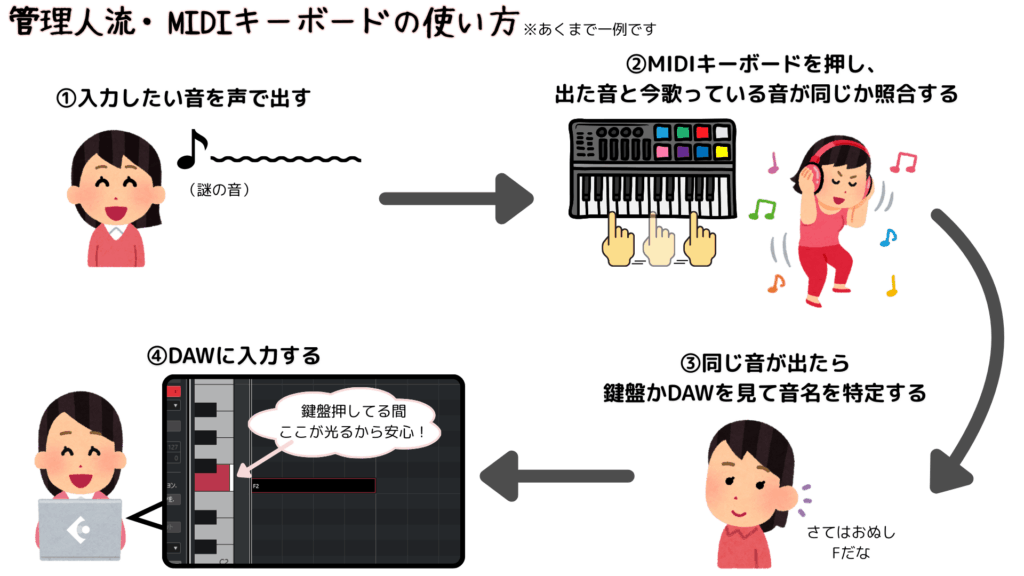
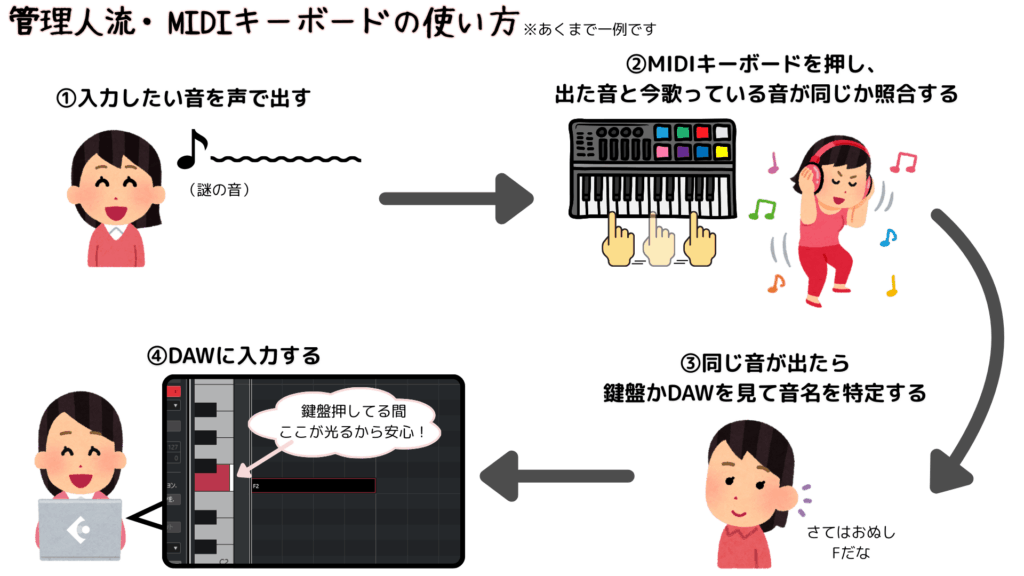
接続したMIDIキーボードの押されている鍵盤と同じ音を、画面のピアノロール横の鍵盤に連動させて光らせられるDAWもあり、画面上で確認して同じ高さに入力することもできます。



ちなみにこの特定作業を自分の脳内で完結できる人が「絶対音感のある人」です。音感がない人こそ、外部装置に頼るべきなんです。
MIDIキーボードを使うのは、独立して操作できるから
- 入力した時に鳴る音を頼りにする
- ピアノロール横の鍵盤をマウスでクリックする
- オンスクリーンキーボード(PCキーボードを鍵盤代わりに使う機能)を使う
など、必ずしもMIDIキーボードを使わなくても音名は調べられます。
ただしMIDIキーボード使用には「音が見てわかる」「マウス操作とMIDIキーボード操作を分離して同時に行える」というメリットがあり、作業効率化に役立つのです。
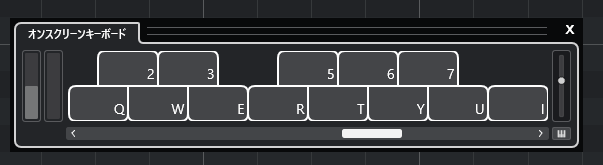
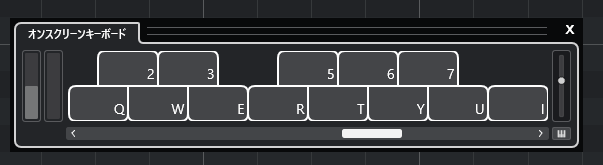
起動中はPCキーボードの該当のキーを押すことで鍵盤代わりに使えますが、Qを押すとCが出るので見ながら使うのは難しいですね。
活用法②ソフト音源の音を試聴
「マウス操作とMIDIキーボード操作を分離して同時に行える」というメリットが最も活きるのが、ソフト音源の音を確認するときです。
ソフト音源とは、一般的にDAWのプラグインとして使う、MIDIキーボードで弾いた音や打ち込みした音の音色を決定するソフトです。
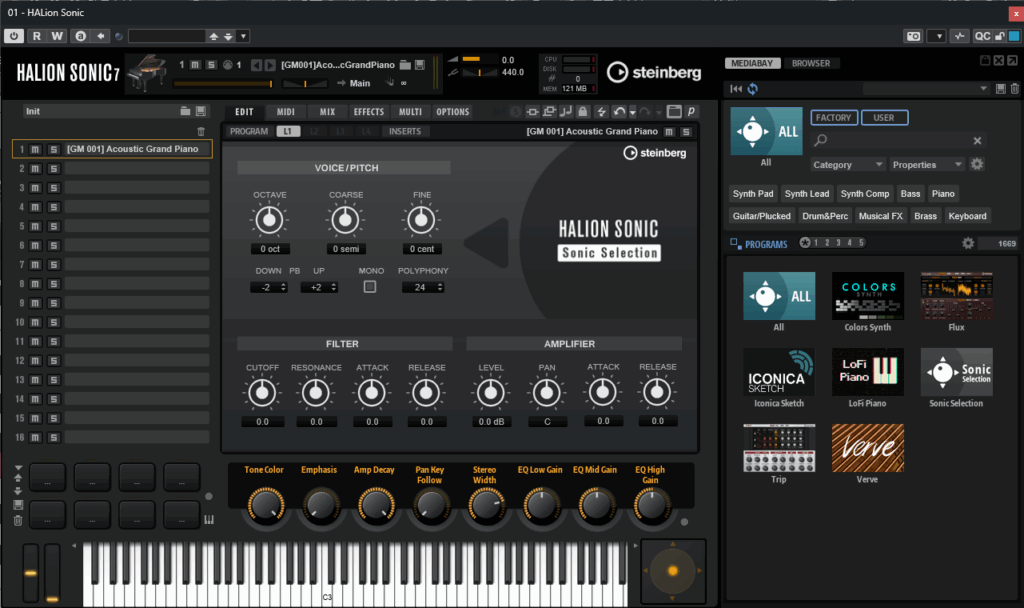
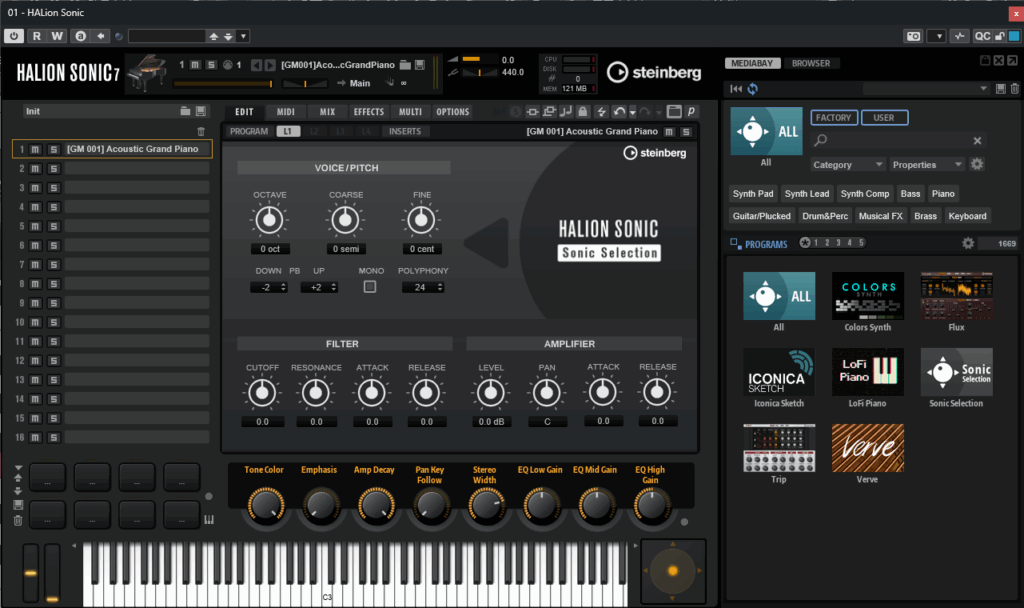
曲全体に大きく影響するけど時間がかかる「音色選び」「音作り」を効率化することで、イメージ通りの曲を作ることに時間と集中力をかけることができます。
素早く理想の音にたどり着く
ソフトと音のもと(音源)になるデータを用意すれば、どんな音色でもDAWで使うことができます。
しかし「どの音色を使うか」は曲に大きく関わる重要な作業な一方、膨大な音源から最適な音を探すのは根気のいる作業です。
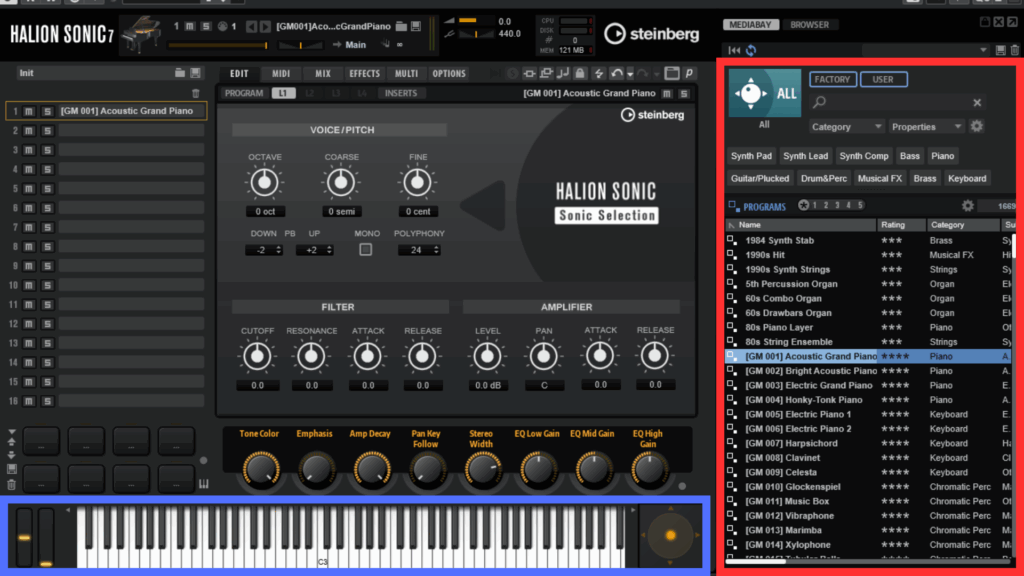
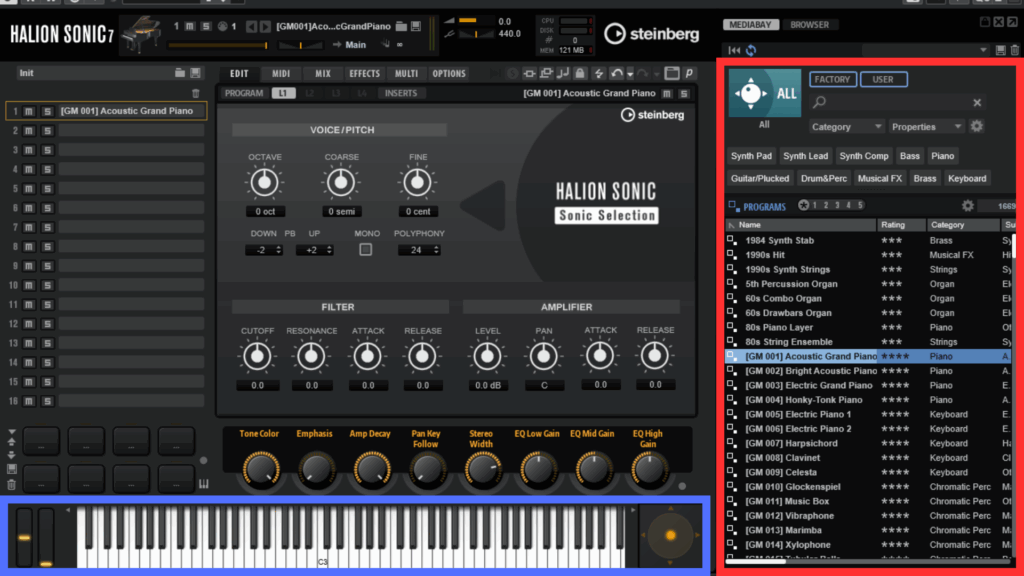
例えばHALion Sonicでは、上図の画面の右側赤枠部分のリストから音色を選びます。
下部青枠部分の鍵盤をクリックして試聴することもできますが、わざわざマウスを移動させて試聴するのはかなり面倒くさいです。



もちろんフィルタをかけまくって探すのが基本ですが、Cubase Proだと音色が3,000種類以上あると言われているので、無限に時間が溶けます。
MIDIキーボードを使うことで「左手のMIDIキーボードで音を鳴らしつつ、右のマウス操作で音色をどんどん変更して素早く理想の音にたどり着く」ことが可能になります。
パラメーターを変更しながら試聴で音作りを効率化
ソフト音源は画面上のノブをマウスで操作(または数値入力など)してパラメーターを変更することで、音の質感を変えることができます。
HALion Sonicのようなサンプラー系ソフト音源でもパラメーター操作は重要ですが、RetrologueやSerumのようなソフトシンセ(「もとの音」がなく、波形の単純な音から計算で音を作るソフト)で音色を作る場合は、パラメーター操作が音作りには欠かせません。


大量のノブ操作が必要です。
マウスやPCキーボードで画面上のノブをコントロールしながらMIDIキーボードを押して試聴することで、音作りを効率的に進められます。
活用法③指ドラムの代用
「指ドラム」の代替としてMIDIキーボードを使うこともできます。
指ドラム(フィンガードラム)は、パッド型のコントローラーをドラムセットのように指でたたき、DAWを使って音を出す演奏方法です。
↓こういうやつを使うのがメジャーですね
しかし指ドラムで使うコントローラーもMIDIキーボードとしくみが同じなため、押し心地や配置を気にしない場合は以下の動画のようにMIDIキーボードで代用ができます。



ドラムのキックやスネア、シンバルなどのそれぞれの音は(音程と関係なく)音名に割り当てられています。
指ドラムはドラムパターンを考えたいときにとても便利です。テンポ通りに叩かなくても、タイミングのヒントにすることができます。
また、両手の人差し指2本でやってみて「ここにシンバルがほしいのに押せない」と思ったなら、DAW上のピアノロールでそこにシンバルを入力すればよいのです。「指ドラム代用」にも、ピアノ経験は要りません。
MIDIキーボードを選ぶポイントとおすすめ


MIDIキーボードを選ぶポイントと、ポイント別のおすすめ機種を紹介します。
鍵盤数(25~32鍵がおすすめ)
鍵盤数は白鍵と黒鍵の合計数を表し、数字が大きいほど大きなキーボードになります。


本物のピアノは88鍵ですが、鍵盤数が少ないMIDIキーボードはボタンでオクターブを変えることで低い音から高い音まですべて出すことができます。
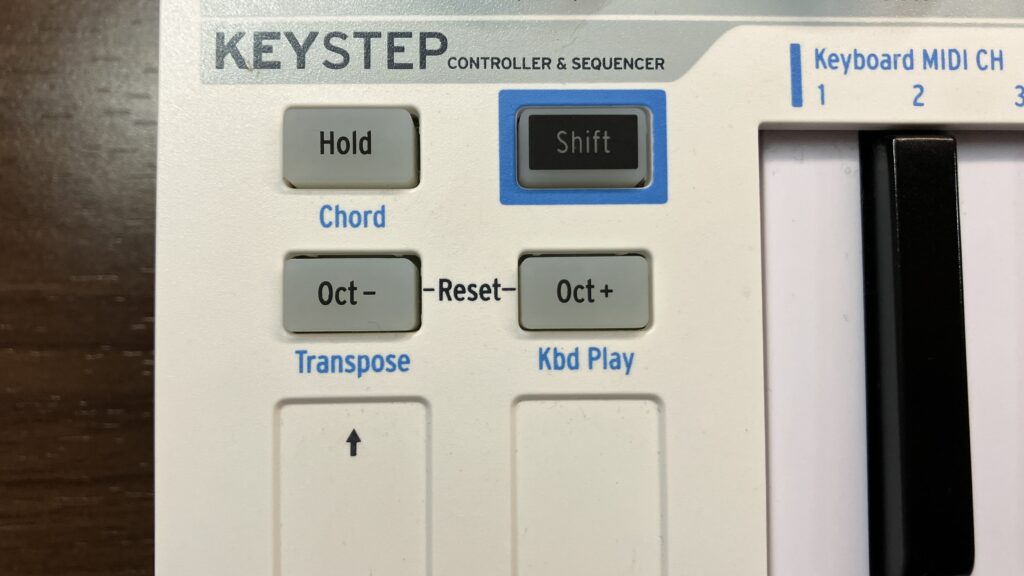
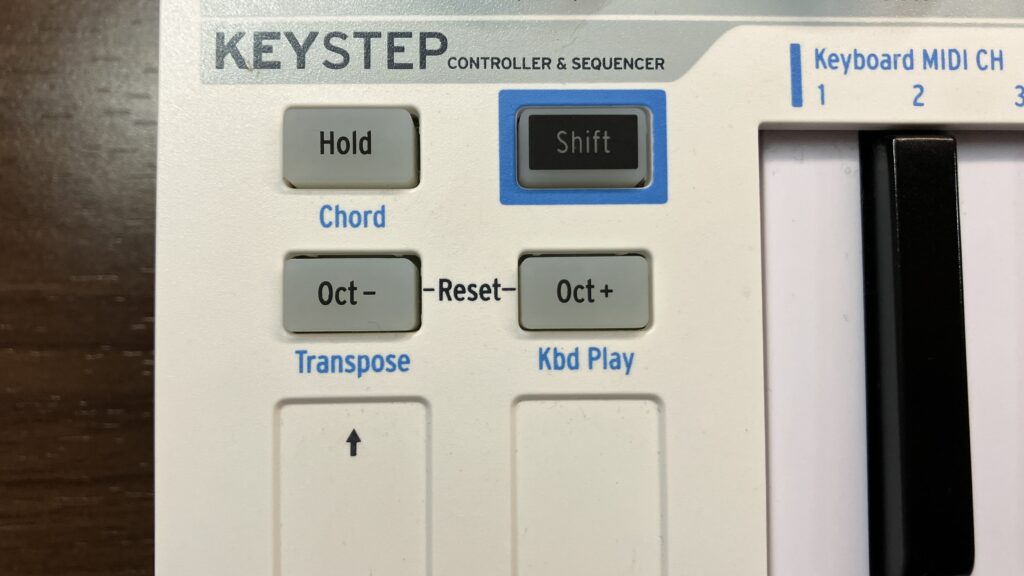
Oct-を押すと1オクターブ低く、Oct+を押すと1オクターブ高くなります。
上で紹介した用途で使うなら25~32鍵で十分ですし、大きければ大きいほど必要スペースも出費も増えるので最初はコンパクトなものがおすすめです。
| 鍵盤数 | オクターブ | 一般的な横幅 | 特徴 |
|---|---|---|---|
| 25鍵 | 2オクターブ | 約40cm | コンパクトで場所を取らず、手軽に使える |
| 32鍵 | 2.5オクターブ | 約50cm | コードの確認にちょっと余裕ができる |
| 49鍵 | 4オクターブ | 約80cm | 簡単な両手演奏ができる |
| 61鍵 | 5オクターブ | 約100cm | 両手演奏ができる |
| 88鍵 | 7オクターブ | 約130cm | 本物のピアノと同じ数 |



25~32鍵なら移動も楽な大きさ・軽さなので、「使うときだけ出す」運用でも出し入れがそこまで面倒にならないはずです。
\コンパクトな25鍵/
\高コスパな32鍵/
接続方法(基本はUSB)
近年販売されているMIDIキーボードは、ほとんどがUSB-TypeAでパソコンに直接接続できます。電源供給も不要なことが多いです。
ただしノートパソコンなどを使っていて接続端子が少ない場合は、どのように接続するか事前に考えてから買う必要があります。



普通に接続するなら、MIDIキーボード接続にオーディオインターフェースは必要ありません。
管理人がTypeCが1個のPCにつないでいた時の話
私がDTMを始めたての時はSurface Go 2を使っていて、接続端子はUSB-TypeCが1つしかありませんでした。
MIDIキーボードとオーディオインターフェースを同時に使うためにUSBハブも検討しましたが、遅延が不安だったため「オーディオインターフェースをTypeA-TypeC変換アダプタでパソコンに接続+MIDIキーボードをオーディオインターフェースにMIDI接続」という方法を取りました。


ただし以下の理由からおすすめはできません。
- オーディオインターフェースにMIDIキーボードをつなぐには「MIDI端子」が必要だが、最近はどちら側も搭載していないものが多い
- 接続設定が難しい
- MIDIケーブルが必要
- オーディオインターフェースの接続とは別に、コンセントなどから電源供給が必要
今思えば、USBハブの中でも「セルフパワー式(パソコン接続とは別にコンセントにも接続するタイプのハブ)」を使えば無理にMIDI接続対応のMIDIキーボードを買う必要はなかったように思います。



遅延の原因は主に電力供給不足と言われています。私も現在はセルフパワー式ハブでオーディオインターフェースなどを接続していますが、遅延は気になりません。
\MIDI端子が必要なら/
追加のボタン・コントローラー(あると便利だけどデカくなる)
MIDIキーボードには鍵盤以外のボタンやつまみがついていることがあり、DAW側で設定することでさらに便利に使えます。
| コントローラー | 一般的な見た目 | 主な用途 |
|---|---|---|
| パッド | 大きめのボタン | 指ドラム・サンプル音源の再生・ショートカットボタンとして |
| ノブ | 丸型のつまみ | シンセサイザーのパラメーター調整・エフェクトのコントロール |
| フェーダー | 縦型のつまみ | ボリュームの調整・ミキサー操作 |
| モジュレーションホイール ピッチベンドホイール | ダイヤルなど | リアルタイムの音色変化 |
必要性を感じた時にコントローラーのみを買い足すこともできるので、迷った時に「念のためつけておくか」くらいの優先度で構いません。
またコントローラーがつくと奥行きが大きくなる傾向があるので、設置スペースが限られている場合はついていないものを選ぶ必要があります。
\全部ついてる/
以下は別の記事で紹介したプラグイン「VX-β」のパラメーターをMIDIコントローラー「KORG nanoCONTROL2」のノブ・フェーダーに割り当てて操作する様子(0:34~)の動画です。
どのパラメーターを操作するかは割り当て設定で自由に変えられるので、MIDIキーボードにもコントローラーがついていればアイデア次第で便利に使えます。
特典のソフトウェア(おまけ)
MIDIキーボードには、購入特典でDAWやプラグイン・音源などのシリアルコードがついていることがあります。
初心者には使いづらいものやお試し版でそこまで機能が使えないものも多いですが、もし気になるソフトがあれば選ぶ参考にしても良いでしょう。



特典狙いで個人的におすすめなのは「Ableton Live Lite(無料版DAW)」です。特にCubaseやStudio Oneユーザーだと操作感がかなり異なるDAWですが、ジャンルによってはハマる上、Liteを持っていることで上位版を安く購入できます。ついているメーカーも多いです。
ちなみに中古で買うと特典のシリアルコードがついてこない・すでに使われている可能性があるので、MIDIキーボードは新品で買うのがおすすめです。
\特典コスパ最強/
MIDIキーボードをフル活用するための追加アイテム
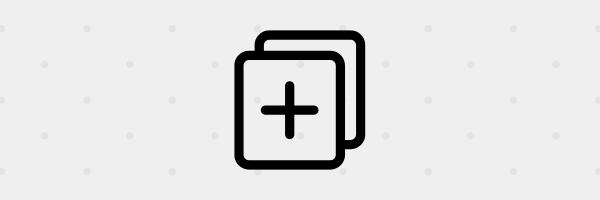
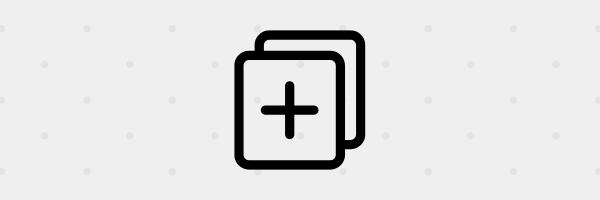
さらにMIDIキーボードを活用するために、あると便利な物を紹介します。
追加アイテム①アルファベットのシール



邪道って怒られそうだけど…
ピアノ未経験者がMIDIキーボードを「音名特定装置」として活用するなら、押した鍵盤がなんの音か「見て分かる」必要があります。
たびたび写真に写っていますが、私は音名を視覚化する目的でキーボードにアルファベットのシールを貼っています。


作業効率化のためのコントローラーなので。
もちろん自作ラベルや、抵抗がなければ直接書くのでもいいと思います。私は一応見た目を考えてダイソーで買いました。
追加アイテム②キーボードスライダー
ノートPCやタイピング用キーボードとの配置はもはや永遠の課題と言ってもいいほど悩ましいですが、私はキーボードスライダーを使うことで一旦解決としています。


机にクランプなどで固定することで、机を拡張できます。また段差をつけることで、それぞれの操作時に手前にあるキーボードが邪魔になりにくいです。
スペースに余裕があれば、キーボードスタンドやL字型デスクなどを使って横に置くのも手かもしれません。
MIDIキーボードに関するよくある質問(FAQ)


MIDIキーボードに関するよくある質問とその回答をまとめました。
DTM初心者こそMIDIキーボードを使おう|まとめ


MIDIキーボードは、ピアノが弾けないDTM初心者にこそ必要なツールです。
ピアノが弾けなくても、以下の用途で使い作業効率化できる!
選ぶときはまず鍵盤数をチェック(25~32鍵がおすすめ)、オプションで接続方法や追加コントローラー、付属ソフトを確認
「頭の中の音を音名に変換する装置」として使えば、楽器経験がなくても音楽制作がスムーズに進みます。最初は25~32鍵のコンパクトなモデルから始めて、MIDIキーボードがある制作環境に慣れていきましょう。



大切なのは「すぐ手に取れる場所に置いて、日常的に使うこと」です。
MIDIキーボードを活用して、DTMをもっと楽しみましょう。
↓本記事で紹介したMIDIキーボード
- コンパクトで使いやすい25鍵タイプ